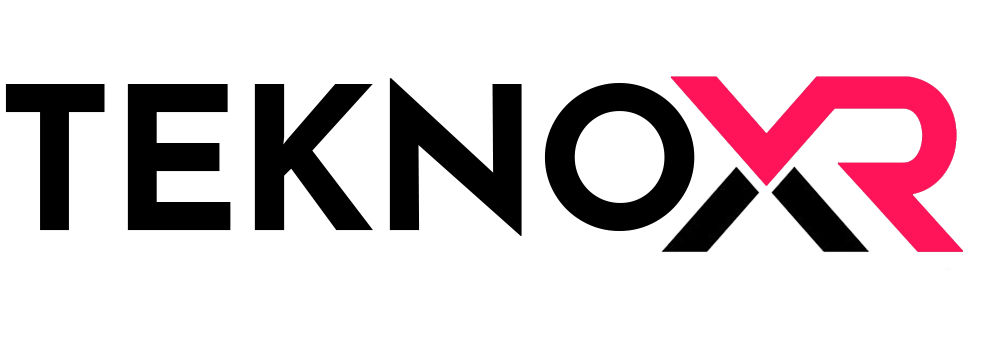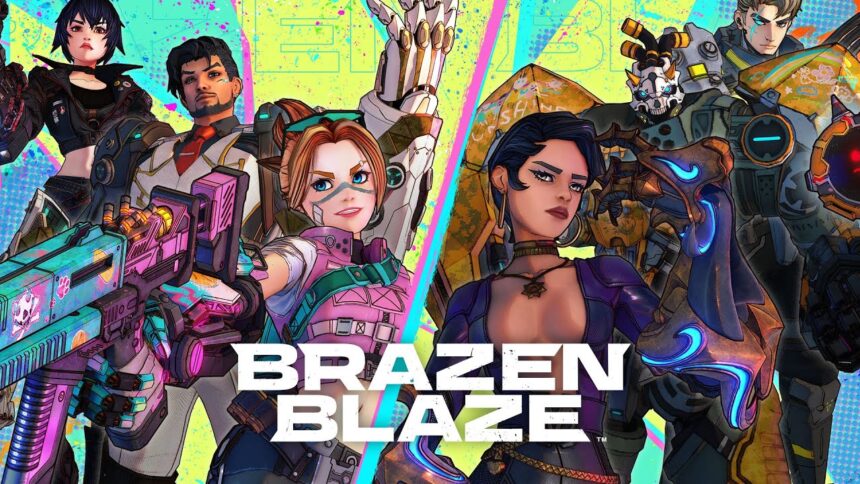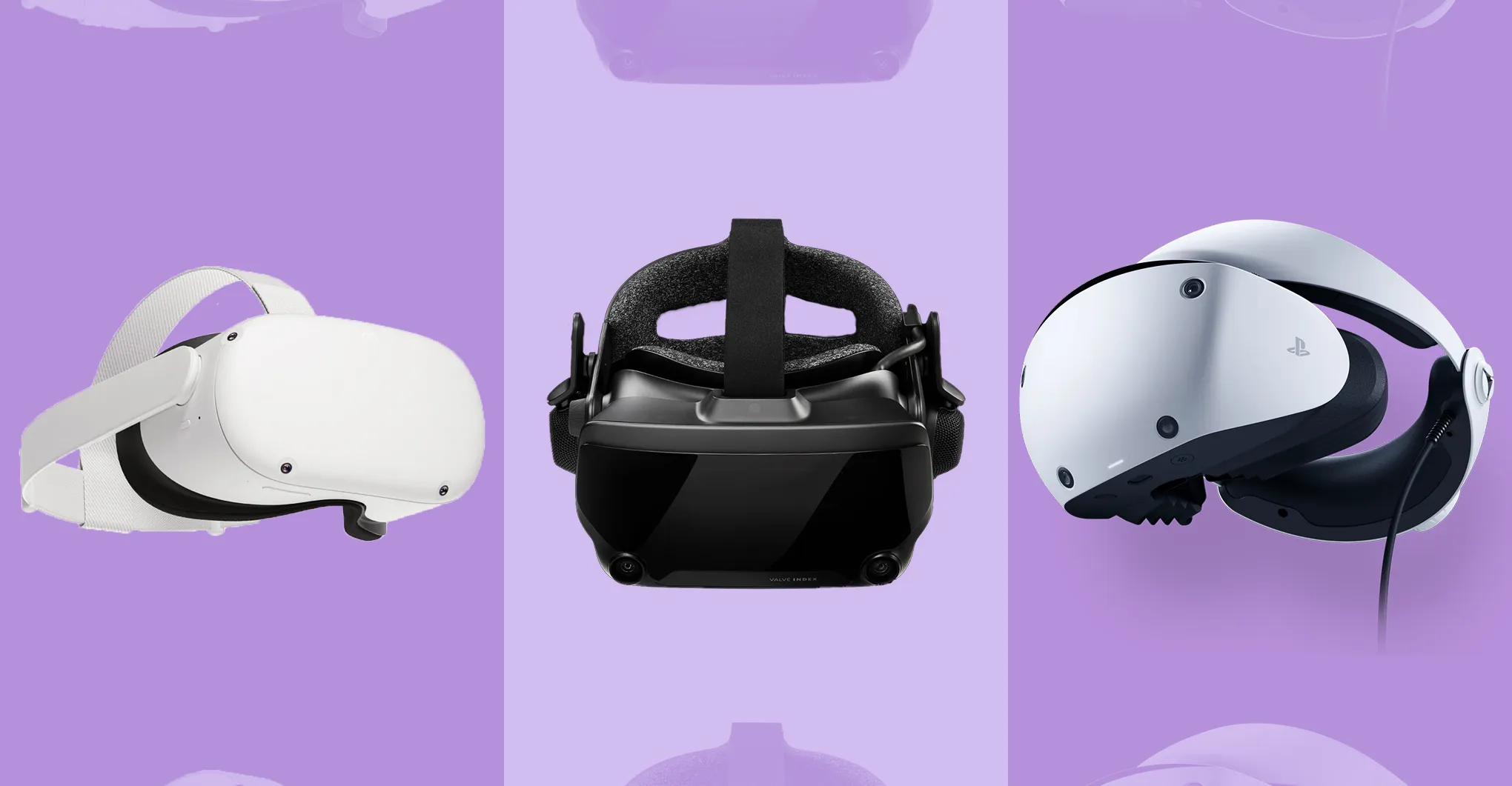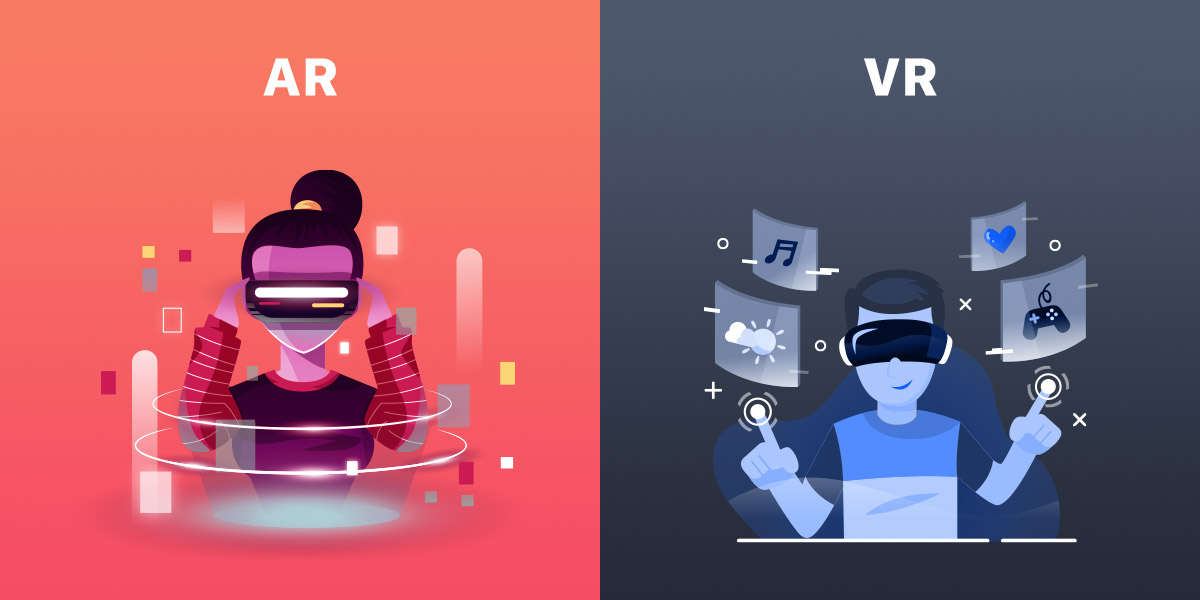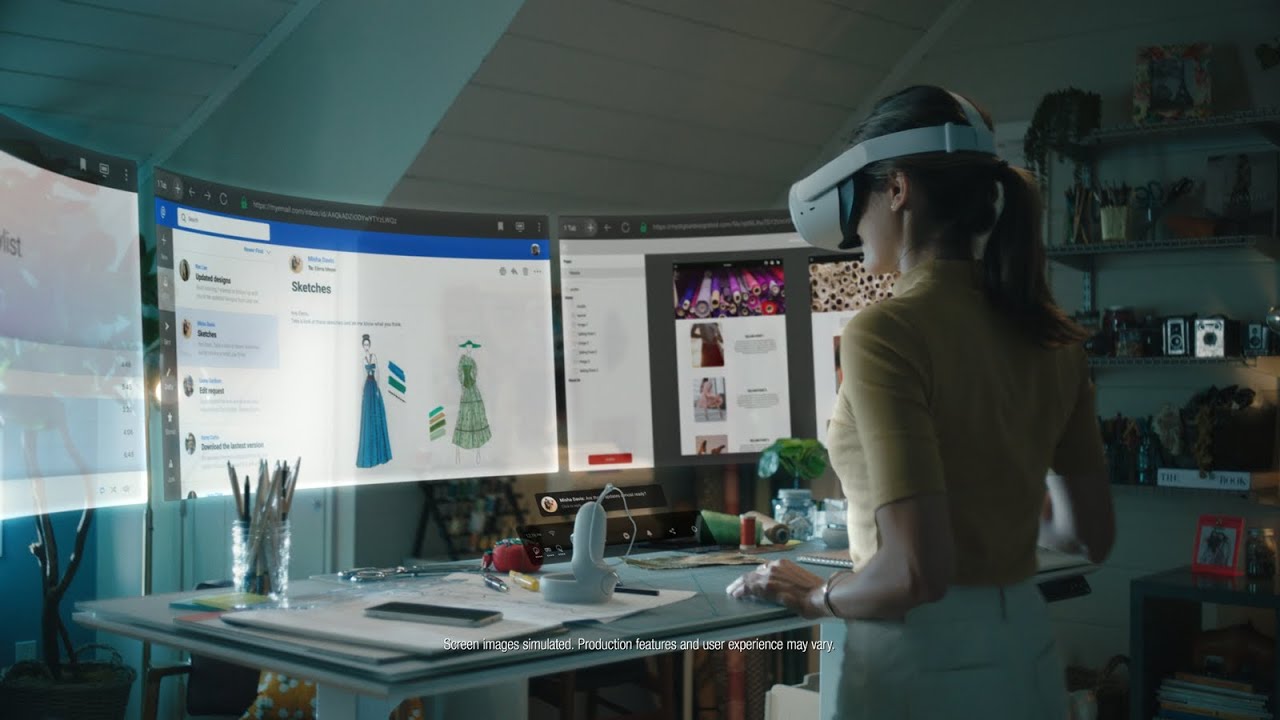Sidequest ile Quest 2’ye oyunlar nasıl yüklenir? Quest Store harici farklı bir platformdan, deneyimler ve kullanışlı araçlar indirebileceğinizi biliyor muydunuz? SideQuest ile hem ücretli hem de ücretsiz her türden resmi olmayan oyun ve uygulamaları Quest 2 ile deneyimleyebilirsiniz.
SideQuest, harika çok oyunculu oyunlar, Beat Saber gibi Quest’te sahip olduğunuz oyunlar için modlar ve Meta’nın her zaman izin vermediği şeyleri yapmanıza izin veren araçlar dahil harika bir içerik kütüphanesine sahiptir.
‘Sideloading’ bunun içindir: İstediğiniz herhangi bir uygulamayı yüklemenize ve kontrol olmadan modifiye etmenize izin vermek. Bu işlevsel ayrıcalık düzeyi, App Lab’in yayınlanmasıyla biraz değişti, ancak SideQuest hala yeni uygulamalar edinmenin en pratik yolu gibi görünüyor. Uygulamalarının App Lab’da yer alması için onaylanmasını altı haftaya kadar beklenebiliyor.
Sidequest ile Quest 2’ye Oyun ve Uygulama Yükleme Rehberi
Neye ihtiyacınız olacak :
- Quest veya Quest 2
- Bir bilgisayar veya modern Android cihazı – Bilgisayarlar için işletim sistemi gereksinimi: Windows 8 veya üzeri PC, Linux PC’ler, macOS
- Uygulamaları bilgisayardan/Android cihazdan Quest’e aktarmak için USB Type-C kablosu
Sidequest Oyun Yükleme
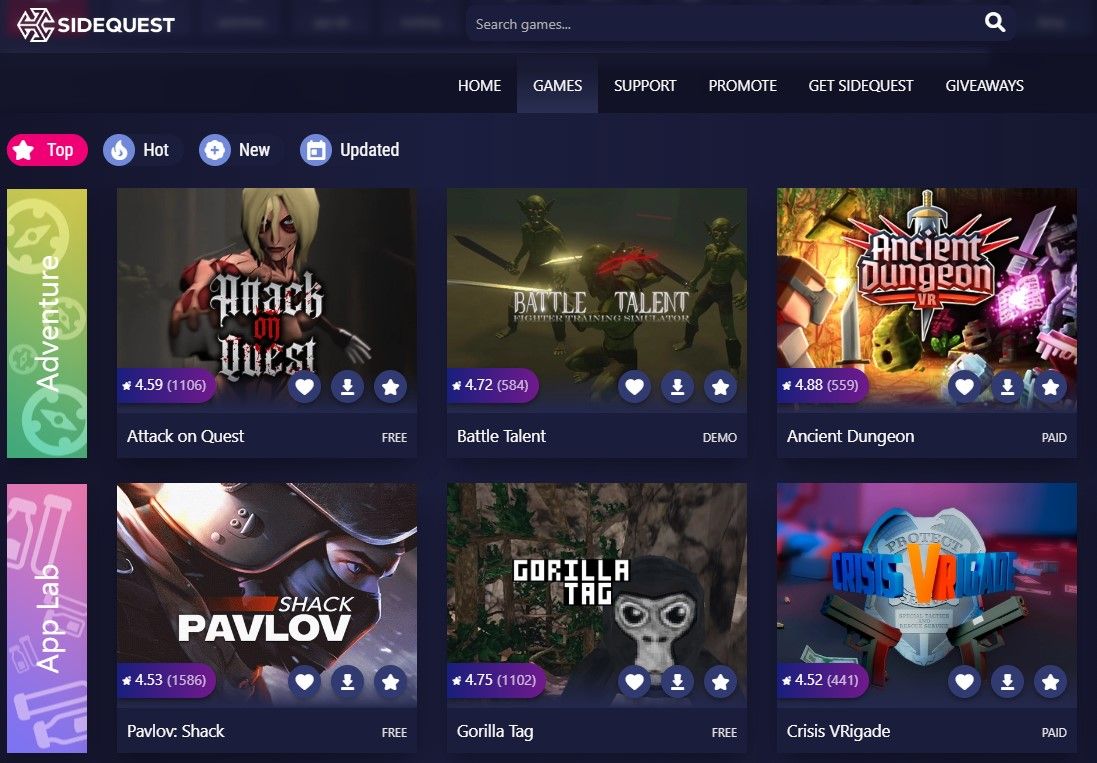
1: SideQuest’i Bilgisayarınıza veya Android Cihazınıza Kurun
Bilgisayar : Windows 8 ve üzeri PC’ler, Linux ve macOS için olanlar da dahil olmak üzere en son sürümlerin tümünü SideQuest’in web sitesinde bulabilirsiniz. Yüklendikten sonra, teknik olarak başlatabilir ve tüm uygulamaları inceleyebilirsiniz, ancak SideQuest’in gözlüğünüzü doğru şekilde tanıması için önce birkaç küçük şey yapmanız gerekecek. Ayrıca artık VR içindeyken doğrudan SideQuest’ten oyun indirmenize izin veren yeni bir VR içi yandan yükleme işlevi de var.
Android : SideQuest Android uygulamasını Google Play Store’dan indirin. Henüz kablonuzu takmayın.
2: Geliştirici Hesabı ile Giriş Yapın
Geliştirici Organizasyon panosuna gidin, Oculus hesabınıza giriş yapın ve Meta’nın “kuruluş” olarak kabul ettiği şeyi oluşturun. Oraya rastgele bir isim yazın (gerçekten geliştirici değilseniz) ve hizmet şartlarını kabul edin. Ayrıca, henüz doğrulanmamışsa, bir kredi kartı veya telefon numarası kullanarak hesabınızı doğrulamanız gerekebilir.
Bilgisayar: Windows kullanıcısıysanız, ilerlemeden önce bazı ekstra sürücü yazılımına da ihtiyacınız olacak. Hem mac hem de Linux kullanıcıları üçüncü adıma geçebilir. Windows kullanıcısıysanız, Quest için de çalışan bu Oculus Go sürücülerini indirin. Android_winusb.inf dosyasına sağ tıklayıp ‘Yükle’ye tıklayarak zip klasörünü çıkarmanız yeterlidir.
3: Geliştirici Modunu Etkinleştir ve Yeniden Başlat
Quest kullanıcısı olarak, mobil cihazınızda Oculus uygulamasının zaten yüklü olması gerekir. Henüz açılmadıysa Quest’i açın, telefonunuzdaki Oculus uygulamasını açın, sağ alt taraftaki ‘Menü’ bölümüne gidin, ‘Ayarlar’a gidin.
Başlığınızın uygulamada ‘Bağlandı’ olarak işaretlendiğinden emin olun, ‘Geliştirici Modu’na gidin ve ardından açın. Quest’inizi şimdi yeniden başlatın.
4: Quest’i Cihazınıza USB Üzerinden Bağlayın ve USB Hata Ayıklamaya İzin Verin
Ev sınırındasın! Yeni başlattığınız Quest’i bir USB Type-C kablosu kullanarak bilgisayarınıza/Android cihazınıza takın.
Android : Mikro USB’den USB Tip-C’ye dönüş çok fazla olmadığından, bu eski Android cihazlarda kullanıcılar için zor olabilir. Type-C bağlantı noktasına sahip modern bir Android cihazı kullanmanızı öneririz.
Şimdi Sanal gerçeklik gözlüğünüzü takın ve ‘USB hata ayıklamasına izin verilsin mi?’ yazan bir pencere (VR’da) görmelisiniz. bu noktada ‘Bu bilgisayardan her zaman izin ver’ onay kutusunu tıklamanız yeterlidir.
SideQuest’in arkasındaki ekip, Kilit Açma Modelini Devre Dışı Bırakmanın da önemli olduğuna dikkat çekiyor. Bunu, Oculus mobil uygulamasına geri dönüp Ayarlar > Görev > Diğer Ayarlar > Kilit Açma Deseni’ne giderek yapabilirsiniz. Geliştirici Modu seçeneğinin hemen yanında.
5: Sidequest Oyun ve Uygulama Yükleme
Artık SideQuest uygulamasını açabilir ve VR oyunları, prototipler, demolar, araçlar ve daha fazlasından oluşan yepyeni bir kütüphaneye göz atabilirsiniz. Quest’inizi bağlı tutun (uygulamanın sol üst köşesinde yeşil bir nokta olarak gösterilir) ve yan yüklenen uygulamaları istediğiniz gibi yükleyebilir ve kaldırabilirsiniz. Bu hem bilgisayar hem de Android cihazlar için geçerlidir.
Bununla birlikte, Android kullanıcıları için bir yol daha var. Ayrıca uygulamaları Wi-Fi aracılığıyla kablosuz olarak yandan yükleyebilirsiniz .
Bunu yapmak için, kablo bağlantısı yoluyla aktarım için önceden ayarlamış olmanız gerekir. SideQuest uygulamasına gidin ve yerel IP adresinizi girin. Quest’in ev ortamındayken Wi-Fi simgesine tıklayarak, şu anda bağlı olduğunuz ağı seçerek ve sayı dizisini ortaya çıkarmak için tamamen aşağı kaydırarak yerel IP adresinizi ortaya çıkarabilirsiniz. Bunlar çoğu zaman ‘192’ ile başlar. Artık uygulamaları telefonunuzdan Quest’e kablosuz olarak yükleyebilirsiniz!